【Wondershare UniConverter修改版】Wondershare UniConverter中文修改版下载 v14.1.2.86 精简版
软件介绍
Wondershare UniConverter修改版是一款十分好用的在线视频编辑软件,一款能够让用户在这里轻松实现视音频的格式转换,完美支持全网海量的格式,让你的装换更方便。Wondershare UniConverter中文修改版内置了全新的显卡格式转换技术,可以加速用户转换格式的速度,拜托了以前格式转换效率低下的问题,让用户轻松体验最简单的转换。
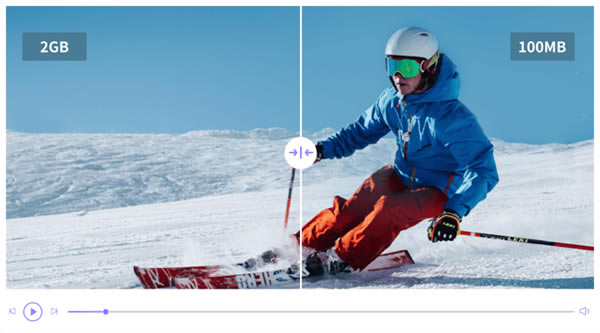
Wondershare UniConverter精简版完美支持音视频无损压缩技术,支持各种视频格式的压缩,用户可以在这里一站式高速转换,使用起来更简单。
Wondershare UniConverter修改版特色
• 号称业界领先的APEXTRANS™技术,转换速度超快,且不会造成任何质量损失
• 高清无损压缩音视频,可视化调节视频大小及画质,压缩速度快,高清无损画质
• 支持高清无损压缩1000+格式,支持录制高清视频,支持4K和VR视频格式转换
• 支持10,000个视频网站(如YouTube、Netflix等视频站)下载并录制高清视频
Wondershare UniConverter修改版说明
1.破解会员功能免登陆,第三方便携式处理,适度的精简优化
├—输出视频无水印、高速转换、批量转换、硬件加速等功能
├—解锁后的万兴优转会员版功能对比(uniconverter.cn/pay)
2.预设配置:默认中文、启用高速转换及高速下载、GPU硬件加速等
3.删除组件:传输设备组件和驱动、云盘组件、升级组件、多国语言
4.无 Wondershare Helper Compact 后台依赖程序,该组件已剔除
Wondershare UniConverter修改版视频格式转换方法
MKV是什么?
MKV是一种民间流行的视频文件格式,以它兼容众多视频编码见长,譬如DivX、XviD、RealVideo、H264、MPEG2、VC1等等。除了兼容不同编码的视频,还能容纳不同格式的音频以及不同语言的字幕,在当今是比较常见的一种视频格式。
但是由于其为是民间格式,没有版权限制,所以官方发布的视频影片都不采用MKV,市面上支持MKV格式的视频的播放器也并不常见。所以如果要想观看MKV格式的视频,需要将其转换成MP4之类比较常见的视频格式。
那么MKV和MP4在技术上有什么区别?
音频封装:MKV支持封装效率更高的FLAC作为音频,MP4则不支持。
字幕封装:MKV支持封装ASS/SSA格式的字幕,MP4则不支持。一般字幕组制作的字幕是ASS格式,所以内封字幕的视频多是用MKV格式。
兼容性:由于MP4作为工业标准,在视频编辑软件和播放设备上的兼容性一般好于MKV。
除此之外,MKV和MP4很大程度上可以互相代替。比如它们都支持封装主流视频压缩编码AVC(H264格式)和HEVC(H265格式),包括8bit/10bit的精度。
具体转换方法:
步骤1将下载好的MKV视频文件导入万兴优转视频转换器
启动万兴优转视频转换器,单击“添加”并导入要转换的MKV视频或将其直接拖到程序中。值得一提的是,万兴优转支持批量转换,可以同时添加多个文件。
步骤2将输出格式为设置MP4
单击“输出格式”下拉项,然后选择视频,在左侧栏中选择MP4,在右侧栏设置视频的分辨率。
步骤3启动MKV到MP4的转换
一切就绪后, 单击“转换”按钮。MKV就可以自动完成转换成MP4。您也可以随时停止或暂停转换。
Wondershare UniConverter修改版音频格式转换方法
WAV是最常见的声音文件格式之一,是微软公司专门为Windows开发的一种标准数字音频文件,该文件能记录各种单声道或立体声的声音信息,并能保证声音不失真。其支持多种音频位数、采样频率和声道,是PC机上最为流行的声音文件格式。
因为WAV是基本无数据压缩,因此其包含的数据量大,同时音效值得信赖。但是这样也带来了一个致命的缺点,那就是它所占用的磁盘空间太大(每分钟的音乐大约需要12兆磁盘空间)。这样就使得WAV格式的音频不论是在分享还是存储的方面都会给用户带来麻烦。因此某些时候你需要将其转换成其他更加方便的格式,例如MP3。
具体转换方法:
步骤1启动万兴优转并导入你的音频文件。
在PC上下载,安装和启动万兴优转软件。接下来,单击“添加文件 ”,然后从本地计算机中找到您喜欢的WAV文件并添加到软件界面。或者,您也可以简单地拖放文件。
步骤2选择MP3为输出格式。
单击“输出格式:”旁边的下拉列表中的“音频”选项卡,然后从给定列表中选择MP3格式及其质量。
步骤3自定义参数。
在右边的格式质量区域点击创建图标,在新的弹窗中对音频的参数进行自定义设置。
步骤4完成转换。
全部设置完毕后,点击右下角的转换全部即可完成视频转换,完成后你可以在“转换完成”列表中找到视频。
Wondershare UniConverter修改版将MP4转换为AVI
MP4和AVI是两种常用的视频格式。由MPEG开发的MP4是一种压缩容器文件格式,可以包含视频,音频,图像和字幕。该格式通常用于通过网络共享视频。AVI是由Microsoft开发的多媒体容器格式。该格式可以在单个文件中包含视频和音频,并支持其多个流式传输。在许多情况下,您需要在Mac上将MP4转换为AVI,以在兼容AVI格式的设备或手机上播放您喜爱的视频,并与拥有AVI兼容播放器(如Windows Media Player)的朋友分享。
具体转换方法:
步骤1:在Windows上下载,安装和启动Wondershare免费AVI转换器。
步骤2:将所需的MP4文件拖放到软件界面。您还可以单击添加文件>加载媒体文件,然后在Mac上浏览MP4文件。
步骤3:单击将所有任务转换为:进入格式窗口,从视频选项卡中选择AVI和分辨率。
步骤4:单击“全部转换”以开始转换过程。MP4文件将成功转换为AVI格式。
点击下载媒体软件 >>本地高速下载
点击下载媒体软件 >>本地高速下载